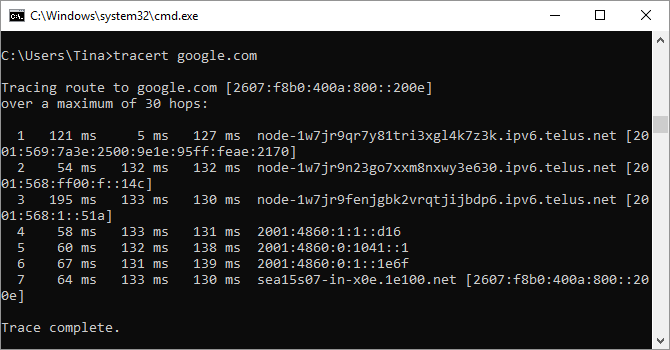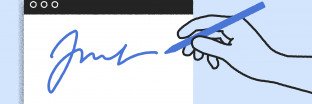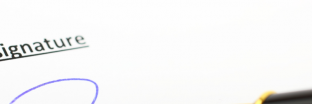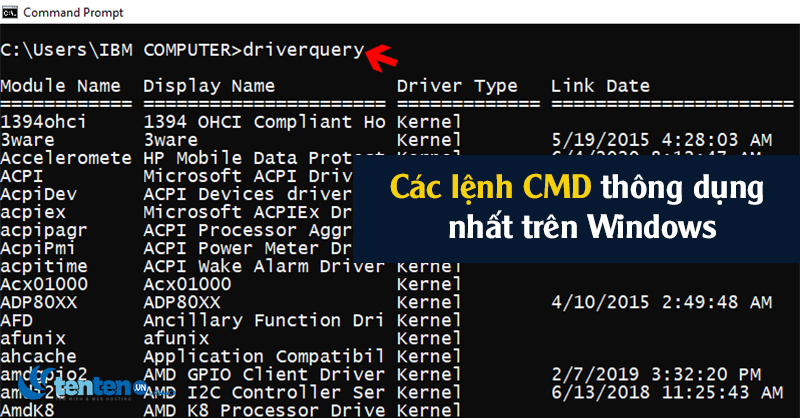
CMD là một ứng dụng hệ thống khá phổ biến mà người dùng nhất định phải biết. Vậy CMD là gì? Có ý nghĩa như thế nào? Hãy cùng với Z.com Cloud tìm hiểu thật chi tiết trong bài viết này để biết các dòng mã CMD trên Windows 10 và Những điều bạn có thể làm với CMD nhé!
Tổng quan về CMD là gì? Ý nghĩa của CMD
CMD là một công cụ không còn xa lạ trong hệ điều hành Windows, được nhiều người biết đến và sử dụng.
CMD là gì?
CMD là viết tắt của Command Prompt, command shell, cmd prompt hay cmd.exe. Ngoài ra thì ứng dụng này còn có tên gọi chính thức là Windows Command Processor.
Đây là một ứng dụng hệ thống của hệ điều hành Windows. Có vai trò quan trọng trong việc giao tiếp giữa người dùng và thiết bị.
Ý nghĩa của CMD
Command Prompt là công cụ có ý nghĩa quan trọng. Được xem như là một trình thông dịch dòng lệnh cho phép người dùng nhập các lệnh bằng cú pháp đặc biệt.
Khi mà các lệnh được gửi đến Command Prompt thì bắt buộc phải thể hiện dưới dạng dòng văn bản, và được chạy bởi hệ điều hành ngay sau khi người dùng nhấn Enter.
Sẽ không có các nút lệnh, hộp kiểm, thanh trượt, thanh, danh sách và các phần tử đồ họa khác hỗ trợ bạn khi sử dụng CMD.
Những điều bạn có thể làm với CMD
Những điều bạn có thể làm với CMD mà chúng tôi tóm tắt được sẽ là:
Truy cập Command Prompt
Để có thể truy cập CMD, các bước quan trọng bạn cần làm đó là:
- Cách 1: Sử dụng phím tắt Command Prompt nằm trong menu Start hoặc trên màn hình Ứng dụng.
- Cách 2: Sử dụng lệnh cmd Run tại thư mục: C: \ Windows \ system32 \ cmd.exe
- Cách 3: Sử dụng Power User Menu để
Những điều bạn có thể làm với CMD khác
- Sử dụng phím tắt trong Command Prompt
- Nhập nhiều lệnh trong CMD cùng một lúc
- Dừng lệnh đang chạy
- Xem nenu cài đặt Command Prompt
- Xem các tác vụ
- Hiển thị thông tin kết nối mạng
- Liệt kê mọi trình điều khiển
- Xoá các tập tin tạm thời trong ổ đĩa
- Mở bàn phím ảo trên CMD
- Hẹn giờ tắt máy tính nhờ công cụ hệ thống này
- Tạo điểm truy cập Wifi và xem mật khẩu Wifi
- Khắc phục các sự cố kết nối mạng
- Khắc phục nhanh lỗi khởi động nhờ CMD
- Khắc phục nhanh các lỗi trên Windows nhờ CMD
- Mã hoá, nén hoặc sao lưu tệp tin
- Tạo báo cáo về hệ thống của bạn
Các lệnh CMD thông dụng nhất hiện nay
Các lệnh CMD thông dụng nhất cũng chính là các dòng mã CMD trên Windows 10 hiện nay mà bạn cần biết và sử dụng đó là:
Lệnh PING CMD
Mục đích: Dùng lệnh này để kiểm tra xem một máy tính có kết nối mạng không.
Cú pháp: ping ip/host/[/t][/a][/l][/n].
Lệnh Tracert - Các dòng mã CMD trên Windows 10
Mục đích: sử dụng để quan sát được đường đi của các gói tin từ máy tính các bạn đến máy tính đích, quan sát các gói tin đi qua những server hay router nào…
Cú pháp: tracert ip/host.
Dòng mã Netstat
Mục đích: để liệt kê các kết nối ra vào máy tính của các bạn.
Cú pháp: Netstat [/a][/e][/n].
Lệnh Ipconfig trong CMD
Mục đích: Xem cấu hình IP của máy tính các bạn đang sử dụng như là: tên host, địa chỉ IP, DNS…
Cú pháp: ipconfig /all.
Lệnh CMD Shutdown
Mục đích: dùng để tắt và khởi động lại máy tính.
Cú pháp (Windows 7):
- Shutdown máy tính: Shutdown -s -t [a].
- Restart máy tính: Shutdown -r -t [a].
Lệnh Dir
Mục đích: dùng để xem file, folder.
Cú pháp: DIR [drive:] [path][filename].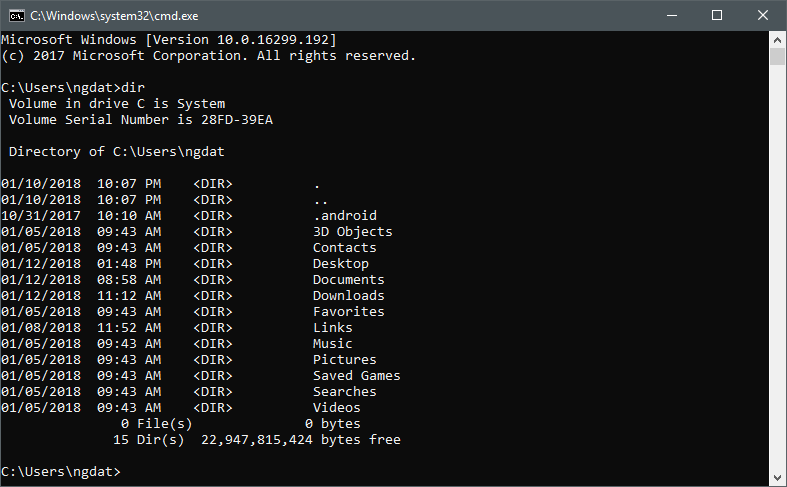
Các lệnh CMD thông dụng nhất - Lệnh Del
Mục đích: Xóa file.
Cú pháp: DEL [/p][/f][/s][/q][/a[attributes]] “tên file cần xóa” CMD.
Lệnh Copy
Mục đích: cùng để sao chép file từ thư mục này sang thư mục khác trong máy tính.
Cú pháp: COPY “địa chỉ cần copy” “địa chỉ lưu file copy” /y.
Cú pháp lệnh RD
Hiện nay, lệnh RD giúp các bạn xóa thư mục đơn giản.
Cú pháp: RD /s /q “thư mục cần xóa”.
Lệnh MD trong CMD
Mục đích: dùng để tạo thư mục mới.
Cú pháp lệnh như sau: MD “đường dẫn lưu file cần tạo”\”tên thư mục cần tạo”.
Các lệnh CMD thông dụng nhất hiện nay - Lệnh Taskkill
Mục đích: dùng để tắt một ứng dụng đang chạy.
Cú pháp đơn giản: taskkill /f /im “tên ứng dụng”.exe.
Lệnh Reg delete
Mục đích: dùng để xóa value trong Registry.
Cú pháp lệnh: REG DELETE KeyName [/v ValueName] [/f].
Lệnh Cipher
Mục đích: xóa hoàn toàn những dữ liệu đè, bạn có thể dùng lệnh cipher /w trong CMD.
Cú pháp: cipher /w
Như vậy có thể thấy có rất nhiều các dòng mã CMD trên Windows 10. Do đó tùy vào mục đích sử dụng của mình mà hãy thực hiện các lệnh bản thân cho là phù hợp nhất nhé.
Kết luận
Như vậy, Z.com Cloud chúng tôi đã chia sẻ đến độc giả về CMD là gì? Các lệnh CMD thông dụng nhất trên windows. Chúc bạn thực hiện các thao tác với CMD thật thành công nhé.
Tặng miễn phí bộ Plugin 359$ giúp khách hàng tối ưu SEO website
Các tìm kiếm liên quan đến chủ đề “CMD”
|
cmd /c
|
Các lệnh cmd troll | cmd.exe download | Các lệnh CMD nâng cao |
| cmd. system32 | Lệnh cmd vui | CMD tại | Lệnh cmd chuyển ổ đĩa |
Bài liên quan
- Từ A-Z về Partition, hướng dẫn thêm/xóa, phân biệt các phân vùng
- VPS là gì? Cách sở hữu VPS giá rẻ bất ngờ không nên bỏ lỡ
- Chi tiết cách mua và sử dụng VPS Vultr cho người mới
- Cách phân biệt VPS và Cloud Server đơn giản, dễ hiểu
- Cloud VPS là gì? Sử dụng Cloud VPS mang lại lợi ích gì?
- Bảng giá thuê VPS Cloud mới nhất năm 2022
- Phân biệt VPS, Hosting, Server và Cloud Hosting
- Hướng dẫn dùng Rclone để sao lưu VPS lên Google Drive chi tiết nhất